Instruksjoner for å skjule e-postadresser på iPhone ved hjelp av virtuelle e-poster
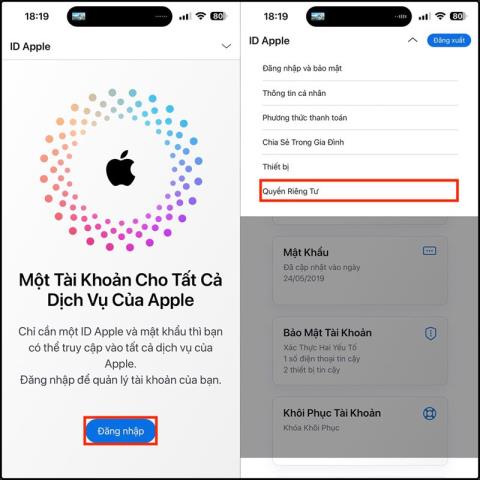
På iPhone er det støtte for brukere for å lage virtuelle e-poster, tilfeldige e-postadresser og koblet til hovede-postadressen din.
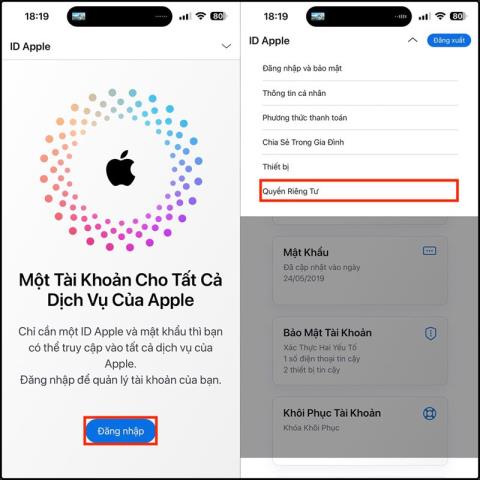
En av måtene å beskytte e-postadressen din og unngå for mye e-postspam på er å lage en virtuell e-post knyttet til din ekte e-post for å sende e-post eller bruke til å registrere deg for tjenester. På iPhone er det støtte for brukere for å lage virtuelle e-poster , tilfeldige e-postadresser og koblet til hovede-postadressen din. Eventuelle e-poster som sendes til den tilfeldige e-postadressen vil bli overført til hoved-e-postadressen, og du kan også slette den tilfeldige e-posten. Artikkelen nedenfor vil veilede deg til å skjule e-postadressen din på iPhone.
Hvordan skjule e-postadresse på iPhone
Merk at brukere må ha en iCloud+-konto for å bruke funksjonen for tilfeldig e-postoppretting for å skjule e-poster på iPhone.
Trinn 1:
Gå først til iCloud.com i iPhone-nettleseren din og logg på Apple ID-kontoen din. Klikk deretter på avataren, velg Apple-kontoinnstillinger og velg deretter Personvern for å justere.
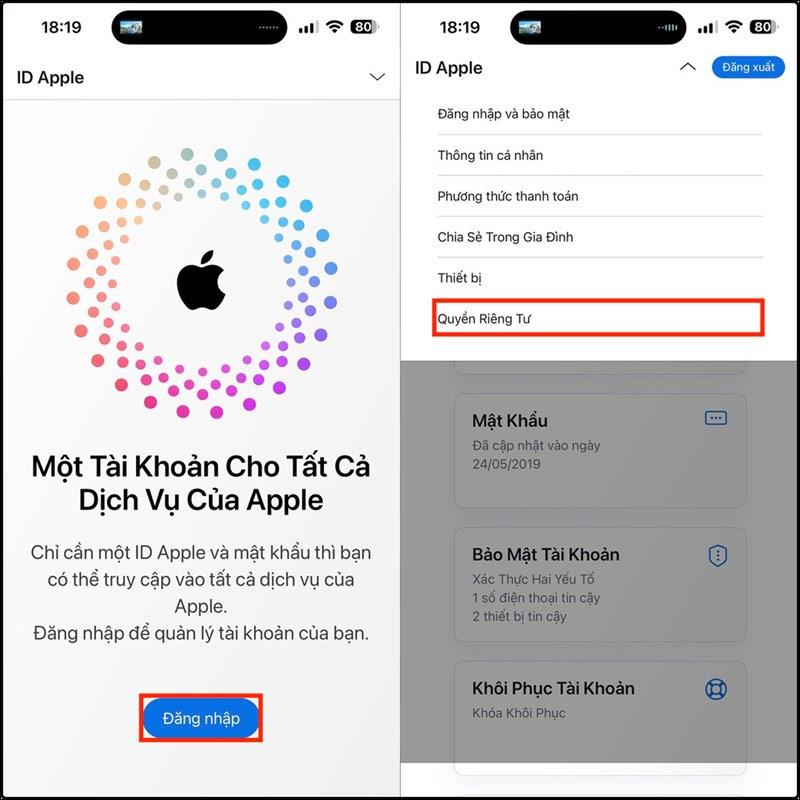
Steg 2:
Bytt til neste grensesnitt, klikk Skjul e-postadresse for å bruke denne funksjonen. Vi klikker på plussikonet .
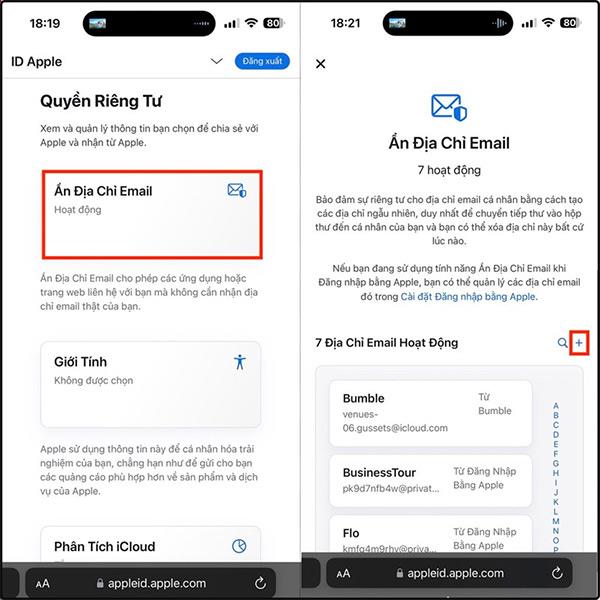
Trinn 3:
Denne gangen viser en tilfeldig e-postadresse som du kan bruke. Nedenfor vil det være informasjon for deg å merke denne tilfeldige e-postadressen. Hvis du ikke liker denne tilfeldige e-posten, klikker du på Bruk en annen e-post.
Hvis du vil bruke denne e-postadressen, klikker du på Opprett e-postadresse . Til slutt kopierer vi denne e-postadressen for bruk.
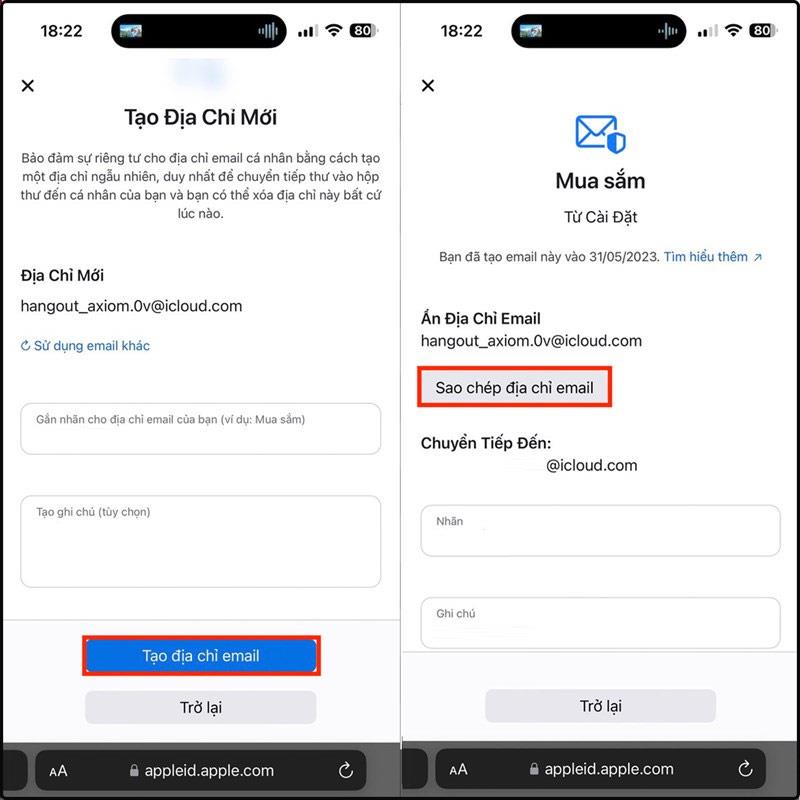
Fordeler med å skjule e-postadresse på iPhone ved å bruke tilfeldig e-post
Å lage tilfeldige e-poster på iPhone hjelper oss med å skjule den virkelige e-posten din, men aldri gå glipp av innkommende e-poster.
E-poster som sendes til en tilfeldig adresse vil bli videresendt til din personlige e-postkonto: iCloud-e-postadressen din eller en hvilken som helst e-postadresse knyttet til Apple-ID-en din. Når du svarer på en melding, forblir din personlige e-postadresse sikker.
Du kan opprette så mange e-poster du trenger. I tillegg kan vi også deaktivere eller slette e-postadresser vi ikke lenger bruker.
Sound Check er en liten, men ganske nyttig funksjon på iPhone-telefoner.
Bilder-appen på iPhone har en minnefunksjon som lager samlinger av bilder og videoer med musikk som en film.
Apple Music har vokst seg usedvanlig stor siden den første gang ble lansert i 2015. Til dags dato er det verdens nest største betalte musikkstrømmeplattform etter Spotify. I tillegg til musikkalbum er Apple Music også hjemsted for tusenvis av musikkvideoer, døgnåpne radiostasjoner og mange andre tjenester.
Hvis du vil ha bakgrunnsmusikk i videoene dine, eller mer spesifikt, ta opp sangen som spilles som videoens bakgrunnsmusikk, er det en ekstremt enkel løsning.
Selv om iPhone har en innebygd Weather-app, gir den noen ganger ikke nok detaljerte data. Hvis du vil legge til noe, er det mange alternativer på App Store.
I tillegg til å dele bilder fra album, kan brukere legge til bilder i delte album på iPhone. Du kan automatisk legge til bilder i delte album uten å måtte jobbe fra albumet igjen.
Det er to raskere og enklere måter å sette opp en nedtelling/timer på Apple-enheten din.
App Store inneholder tusenvis av flotte apper du ikke har prøvd ennå. Vanlige søketermer er kanskje ikke nyttige hvis du vil oppdage unike apper, og det er ikke morsomt å begynne på endeløs rulling med tilfeldige søkeord.
Blur Video er et program som gjør scener uskarpe, eller alt innhold du vil ha på telefonen din, for å hjelpe oss med å få bildet vi liker.
Denne artikkelen vil veilede deg hvordan du installerer Google Chrome som standard nettleser på iOS 14.









